Handleiding voor het uitschakelen van locatieservice op iPhone
Locatieservices stellen ons in staat om onze locatie te delen met vrienden, gemakkelijk naar een plek te gaan, vastzittende mensen te redden op basis van hun positie, verloren apparaten te vinden, etc., wat ons leven veel gemakkelijker maakt. Onze locaties verraden echter ook onze privacy, omdat veel mensen online onze locaties kunnen zien.
Daarom zullen we in dit artikel vijf manieren introduceren om locatie uitschakelen op iPhone en voorkom dat uw locatie in alle opzichten lekt.
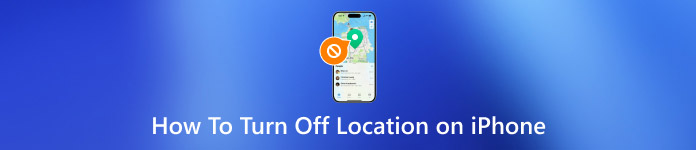
In dit artikel:
Kun je de locatiefunctie op je iPhone uitschakelen zonder dat je kind het weet?
Ja. Hoewel u uw locatie en realtime locatie met mensen op apps kunt delen, worden ze niet op de hoogte gesteld als u de iPhone-locatie uitschakelt in bepaalde apps, omdat de handeling wordt uitgevoerd in de app Instellingen op uw iPhone in plaats van in de bijbehorende apps. Dat wil zeggen dat u niet hoeft te stoppen met het delen van uw locatie op die apps.
Als mensen op die apps echter je locatie lange tijd niet kunnen zien, weten ze dat je de locatieservice hebt stopgezet. Hoe schakel je de locatie op je iPhone uit zonder ze hiervan op de hoogte te stellen en zonder dat ze het lange tijd weten? Je kunt controleren Methode 2 voor meer informatie.
Methode 1. Schakel de iPhone-locatieservice uit
Als u de locatievoorziening van de iPhone uitschakelt, kunnen alle apps uw locatie niet meer volgen en stopt het delen van uw iPhone-locatie met andere mensen. Zij ontvangen geen meldingen. Trouwens, je kunt beter Belangrijke locaties daarna. Dit is een gratis functie van Apple die de plaatsen verzamelt waar je vaak naartoe gaat, zodat je iPhone je aangepaste advertenties en services kan aanbieden. Volg de gids om te voorkomen dat je iPhone je bewegingen volgt en analyseert.
Laten we eens kijken hoe je de locatievoorziening op de iPhone uitschakelt.
Ga naar de Instellingen app > scroll naar beneden naar Privacy en veiligheid > tik Locatie service bovenaan en uitzetten Locatie serviceHiermee schakelt u de locatiefunctie van uw iPhone en alle apps erop uit.
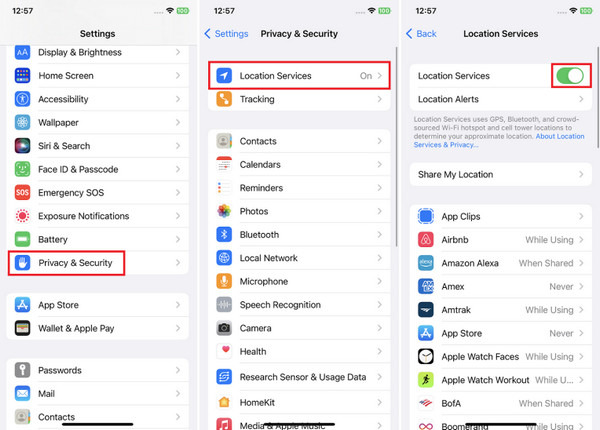
Ga daarna terug naar Locatie service en scroll naar beneden > tik Systeemservice. Rekening Systeemlocatie. Het staat standaard aan en wordt aangegeven met een paarse pijl. Schakel het uit om het uit te schakelen.
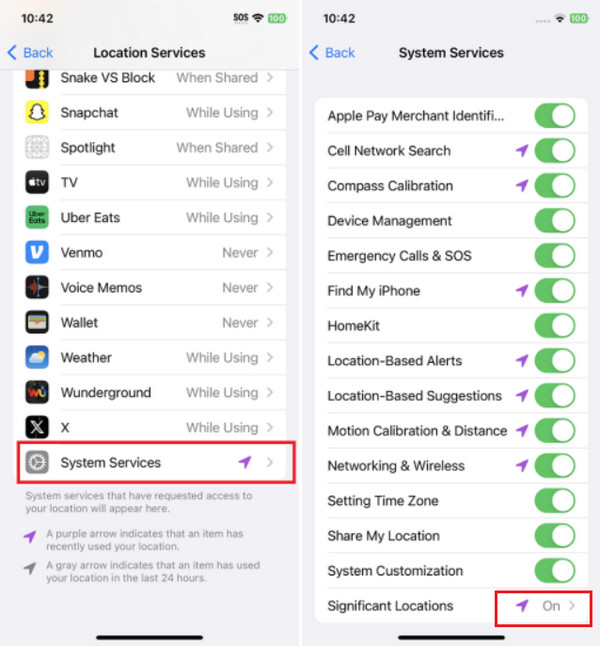
Methode 2. Gebruik iPhone Locatiewisselaar
Hoewel het uitschakelen van de locatie op uw iPhone anderen niet op de hoogte stelt, moet u betrouwbaardere methoden vinden om te voorkomen dat ze weten dat u de locatie niet met hen deelt. De beste methode is om een iPhone-locatiewisselaar te gebruiken en imyPass iLocaGo is degene die je kunt vertrouwen.
De meest indrukwekkende eigenschap van iLocaGo is dat het de snelheid, route en plekken van uw beweging kan simuleren zonder fysiek te bewegen. Met deze functie hoeft u zich geen zorgen te maken dat anderen weten dat u de locatie hebt uitgeschakeld en u kunt de bewegingen instellen die u hen wilt laten weten.
Hoe u uw locatie kunt uitschakelen zonder waarschuwing, bekijk alle waardevolle functies van iLocaGo:

4.000.000+ downloads
Schakel iPhone-locatie uit en Android-locatie uitschakelen zonder het te weten – 2-in-1 locatiewisselaar.
Gebruik de one-stop-modus en de multi-stop-modus om bewegingen te simuleren.
Stel de gewenste snelheid voor uw route in.
Gebruik de joystickmodus om locatiegebaseerde games te spelen.
Laten we eens kijken hoe je een valse route kunt maken, zodat je de locatie van je iPhone kunt uitschakelen zonder dat de ander het weet.
Download imyPass iLocaGo en dubbelklik om het te installeren. Start het op uw computer en verbind uw iPhone met deze computer via een USB-kabel.

Selecteer na verbinding Multi-stop-modus.

Stel de start en de volgende verschillende plekken van uw beweging in. Geef de snelheid op en klik Begin met bewegenDe locatie van uw iPhone wordt gewijzigd naar de door u ingestelde locatie en tegelijkertijd wordt de locatievoorziening uitgeschakeld.

Methode 3. Schakel iPhone-locatie uit in Zoek mijn
Find My-functie is een gratis service waarmee Apple-gebruikers hun verloren apparaten kunnen terugvinden. Als u de Find My-functie inschakelt, kunnen uw familieleden uw iPhone-locatie controleren als u uw iPhone kwijtraakt. Het is een soort noodfunctie. Maar als u niet wilt dat ze uw locatie op elk moment kunnen zien, volgt u de volgende handleiding en ziet u hoe u de iPhone-locatie op Find My uitschakelt.
Ga naar de Vind mijn app. Voor sommige oudere modellen van de iPhone moet u naar de Instellingen toepassing > Apple-ID > Vind mijn.
Tik Mij onderaan het scherm.
Schakelaar Deel mijn locatie uit.
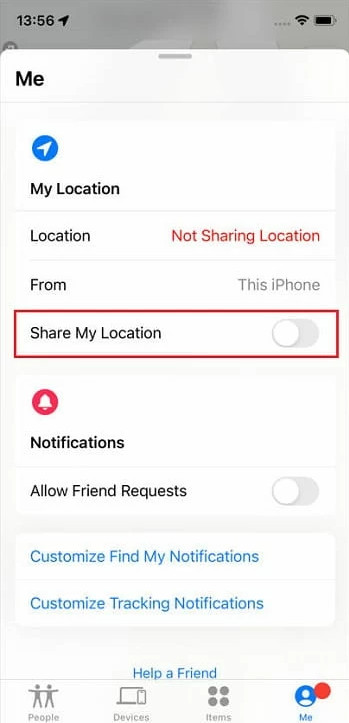
Tips: Als u deze functie aan wilt houden voor het geval u hem nodig hebt, moet u de locatieservice altijd aan laten staan. Anders heeft deze functie geen toegang tot uw iPhone-locatie wanneer deze helaas verloren is gegaan.
Methode 4. Stop locatie delen op apps
In de meeste gevallen zullen we de iPhone-locatie niet voor alle apps in- of uitschakelen vanwege verschillende app-hulpprogramma's. Wat als u wilt schakel de Life360-locatie uit zonder dat iemand het weet maar je locatie aanhouden voor je vrienden op andere social media apps? Hoe schakel je het delen van je locatie uit op de iPhone voor een specifieke app? Volg deze handleiding.
Open de Instellingen app op je iPhone. Scroll naar beneden en tik op Privacy en beveiliging.
Tik op Locatievoorzieningen.
Onder Deel mijn locatie (als u dit niet kunt vinden, controleer dan of de locatieservice is ingeschakeld), vindt u alle apps die gebruikmaken van de locatieservice van uw iPhone. Tik erop en selecteer de Nooit keuze.
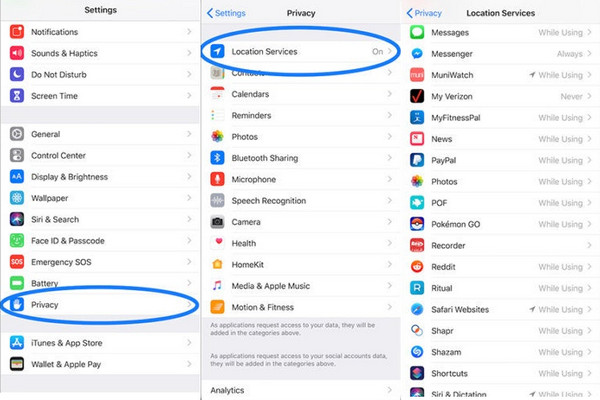
Methode 5. Schakel de vliegtuigmodus in
De laatste methode om locatie op de iPhone uit te schakelen is om de vliegtuigmodus in te schakelen. Als u de vliegtuigmodus inschakelt, worden locatie, wifi, Airdrop, keldergegevens en andere draadloze verbindingen automatisch uitgeschakeld. Dit is een veiligere manier om locatie op uw iPhone uit te schakelen en te voorkomen dat u wordt gevolgd, omdat draadloze verbindingen ook uw locatie blootstellen. En als u de vliegtuigmodus inschakelt, worden al die services stopgezet.
Laten we eens kijken hoe je de vliegtuigmodus op de iPhone aanzet om de locatie uit te zetten. Het is supersimpel.
Veeg vanaf de bovenkant van uw iPhone aan de rechterkant naar beneden en voer de Controle Centrum > tik op de Vliegtuig knop. Wanneer de vliegtuigmodus is ingeschakeld, wordt de knop geel en ziet u ook een vliegtuigsymbool op de bovenkant van uw iPhone.
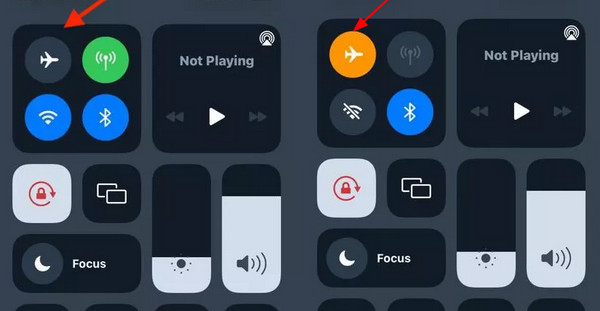
Conclusie
Locatie uitschakelen op iPhone? We hebben in dit artikel vijf manieren geïntroduceerd. U kunt de locatie uitschakelen voor een specifieke app of voor alle apps op uw iPhone. Bovendien kunt u uw locatie ook vervalsen met imyPass iLocaGo, zodat anderen nooit zullen weten dat u uw iPhone-locatie hebt uitgeschakeld. Er zijn ook veel andere locatiegerelateerde functies in dit programma. Om de locatie veiliger uit te schakelen en andere draadloze verbindingen te verbreken, schakelt u de vliegtuigmodus in.
Hete oplossingen
-
GPS-locatie
- Beste Pokemon Go-locaties met coördinaten
- Schakel uw locatie uit op Life360
- Fake uw locatie op Telegram
- Recensie van iSpoofer Pokemon Go
- Stel virtuele locaties in op iPhone en Android
- Herziening van de PGSharp-app
- Wijzig locatie op Grindr
- Herziening van IP-locatiezoeker
- Wijzig de locatie van Mobile Legends
- Wijzig locatie op Tiktok
-
Ontgrendel iOS
-
iOS-tips
-
Ontgrendel Android


